win8常用位置信息怎么删除,win8删除常用位置信息的方法
发布时间:2016-09-20 15:01:38 浏览数:
我们都知道win8系统的文件资源管理器,系统会默认让它记录下我们常访问的一些文件位置,以便用户下次直接进入。虽然说这个功能十分的人性化,但是对很多比较注重隐私的用户来说,觉得这个功能过于暴露自己。那么win8常用位置信息怎么删除?这边小编就来教大家。
注意:“删除历史记录”中的两个选项是无法清除“常用位置”中的历史记录的。
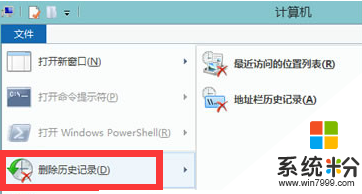
win8删除常用位置信息的方法:
1、首先,返回到win8系统的桌面位置,将自己的鼠标移动到屏幕最下方的任务栏窗口上,在任务栏的空白处,点击鼠标右键,选择“属性”选项。
2、在打开的任务栏属性窗口中,将界面切换到“跳转列表”这一栏,可以看到窗口中的一个“隐私”栏目,下面就有一个“存储最近打开的程序(S)”选项,直接将该选项前面的勾选去掉,然后点击窗口最下方的确定保存设置就可以了。
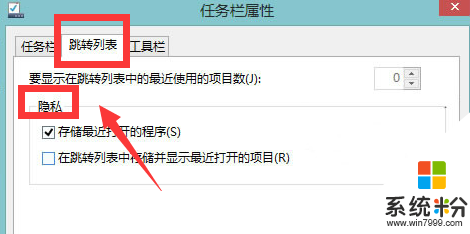
3、通过上述几个步骤的操作之后,我们可以看到“常用位置”的列表已经被清空了。
通过上面的方法大家都知道win8常用位置信息怎么删除,这样再也不用担心记录被别人看到,更有利于保护我们的隐私,安全性也更高。这个技能赶快get起来吧!还有其他的官方操作系统下载后使用的疑问都可以上系统粉查看。